1.命令-镜像操作
docker pull nginx #下载最新版
docker pull nginx:1.20.1 #下载指定版本 镜像名:版本名(标签)
docker images #查看所有镜像
# 如果只写镜像名实际就是redis = redis:latest 记住这个不是命令
docker rmi 镜像名:版本号/镜像id #删除指定版本的镜像
2.命令-获取所有帮助
docker run --help
Docker run --help |grep --restart #查找restart命令
3.命令-容器操作
docker run [OPTIONS] IMAGE [COMMAND] [ARG...]
【docker run 设置项 镜像名 】 镜像启动运行的命令(镜像里面默认有的,一般不会写)
#-d:后台运行
#--restart=always: 开机自启 主机88端口映射到容器的80端口
#本地主机访问在浏览器里面输入 127.0.0.1:88
#运维的时候一定要在安全组端口放行 外部ip才能访问本地的端口
docker run --name=mynginx -d --restart=always -p 88:80 nginx
#查看正在运行的容器
docker ps
#查看所有容器
docker ps -a
#删除停止的容器
docker rm 容器id/名字
docker rm -f mynginx #强制删除正在运行中的
#停止容器
docker stop 容器id/名字
#再次启动
docker start 容器id/名字
#应用开机自启
docker update 容器id/名字 --restart=always
#应用开机自启 update不能修改端口映射 可以把该容器删了
docker update 容器id/名字 --restart=always
3.命令-进入容器修改
# 进入容器内部的系统,修改容器内容 /bin/bash或者/bin/sh(有些时候bash没有用 就
#使用sh) 代表进入容器内部的一个文件
# ngnix本质就是小型的linux 其他以此类推
docker exec -it 容器id /bin/bash #进入容器内部
下面是演示进入容器内部修改文件
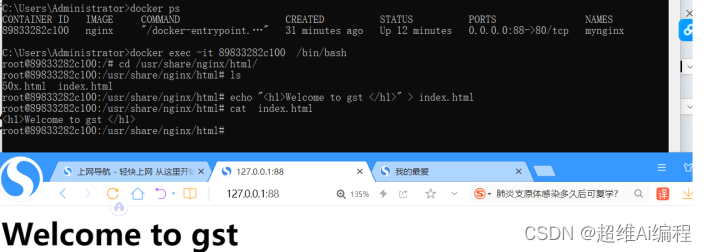
exit #退出容器内部

4.命令-提交改变
#加入容器已经完成部署和修改 为了避免下次再次部署该容器 可以直接使用该容器制作成一个镜像 下次需要使用的时候再次将该镜像启动成容器
#redis镜像--->myredis容器--->gstredis镜像--->mygst容器
docker commit --help #获取提交帮助
#如果一个容器发生了变化 但是万一他不存在了 怎么?
#这时候可以把这个容器进行提交 然后进行保存 进而做到
#docker commit [OPTIONS] CONTAINER [REPOSITORY[:TAG]]
#上面的341d81f7504f 为容器id guignginx为自己命名的镜像名称
# v1为自己定义的版本 -m "首页变化"为提示的信息 -a "gst"为作者的名称
#341d81f7504f 为容器的id, gstnginx:v1.0自己指定的镜像名称和版本号
docker commit -a "gst" -m "首页变化" 341d81f7504f gstnginx:v1.0
5.命令-镜像保存(先命令-提交改变)
docker save --help #获取保存命令
# 将镜像保存成压缩包 guignginx镜像名称(自己将容器变成一个属于自己的镜像) #abc.tar自定名称
docker save -o abc.tar guignginx:v1.0

6.命令-镜像传输
#把当前镜像传输给另外的ip
scp abc.tar root@ip地址:/root/ #将当前环境文件传输给其他主机
# 别的机器加载这个镜像
docker load -i abc.tar
7.挂载数据到外部修改
docker run --name=mynginx \
-d --restart=always \
-p 88:80 -v /data/html:/usr/share/nginx/html:ro \
nginx
#修改页面只需要去主机的 /data/html 文件夹里面
# \可以去掉 主要是linux环境一行不好直观使用了\
其他命令
docker stop ##停止所有容器
docker container prune 删除所有停止的容器
docker exec -it mysqlgst bash #进入容器
mysql -u root -p #进入数据库
docker inspect 容器名称 #查看容器ip地址
docker exec -it 容器名称 ip addr #查看容器ip地址
启动linux案例
# 如何进入linux容器内部
docker run -itd -p 50022:22 --name my_centos7 --privileged=true centos:centos7 /usr/sbin/init
# /usr/sbin/init 是一个Docker命令,用于在CentOS容器中运行一个后台进程。
#让我们逐个解释命令中的每个部分的含义:#- `docker run`是用于创建和启动一个新的容器的命令。#- `-itd`是命令中的选项和标志:#- `-i`表示交互模式,允许用户与容器进行交互。# - `-t`表示终端模式,为容器分配一个伪终端。#- `-d`表示以后台(守护进程)模式运行容器,使容器在后台运行。
#- `-p 50022:22`是端口映射的选项,将主机的50022端口映射到容器的22端口。# - 这样可以通过主机的50022端口访问容器内SSH服务器。
#- `--name my_centos7`是指定容器的名称为"my_centos7"。
#- `--privileged=true`是在容器内部启用特权模式。# - 特权模式给容器提供了对主机系统的完全访问权限,这样容器内的进程就可以执行一些需要特权的操作。
#- `centos:centos7`是指定基础镜像,这里使用的是CentOS 7的官方镜像。
#- `/usr/sbin/init`是容器内的初始化进程。这个可以省略
# - 在CentOS中,`/usr/sbin/init`是系统的初始化进程,负责启动其他进程和服务。




设计全通)
|LeetCode1143. 最长公共子序列、LeetCode1035. 不相交的线、LeetCode53. 最大子数组和)





)







